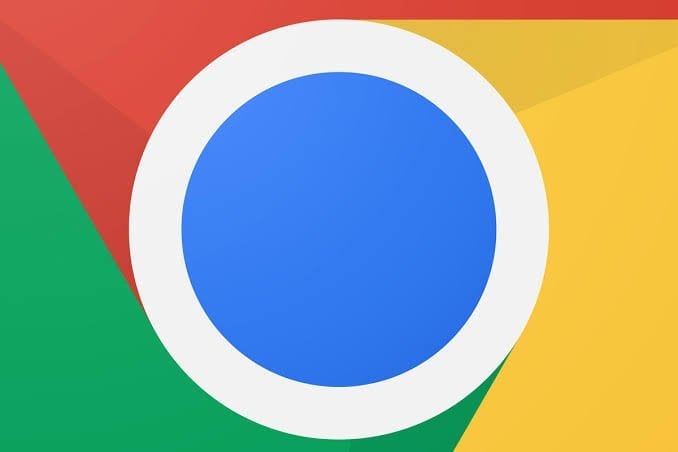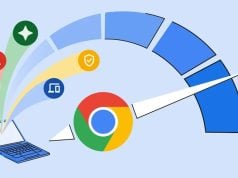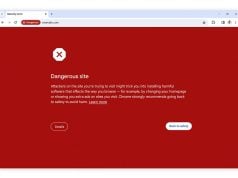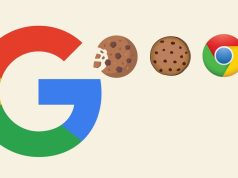Masaüstü ve mobil platformlarda eşzamanlı olarak Chrome’u kullanan kişiler, otomatik doldurma seçeneklerini aktif ederek işlemlerini hızlandırabilirler.
Tüm cihazlarınızda Google Chrome kullanmanın faydalarından biri, adres ve kredi kartı numaranız gibi bilgilerin otomatik doldurma özelliğine dahil olması. Böylece cihazlar arasında senkronizasyon sağlanıyor. Yani herhangi bir internet alışverişinde bilgileri her seferinde tek tek girmek zorunda kalmıyorsunuz. Ama adres ya da kart bilgileriniz güncellenirse ne yapmanız gerekiyor?

Güncelleme adımları otomatik doldurma formlarını etkinleştirme / devre dışı bırakma, adres ekleme ya da düzenleme, kredi kartı bilgisi ekleme ya da düzenleme şeklinde listelenebilir.
Otomatik Doldurma Formlarını Etkinleştirme Veya Devre Dışı Bırakma
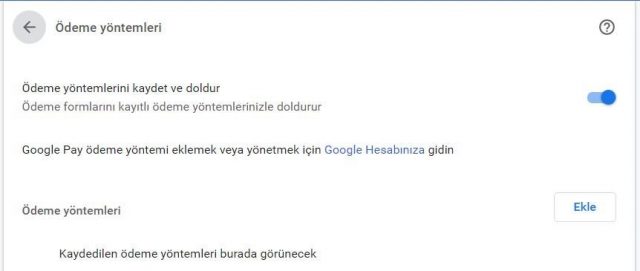
Chrome’un masaüstü versiyonlarından otomatik doldurma sistemlerini kullanıyorsanız, sağ üst köşedeki üç nokta simgesi üzerinden Ayarlar / Otomatik Doldurma’ya tıklamanız gerekiyor. Daha sonrasında şifreler, ödeme yöntemleri adresler ve daha fazlası gibi ayrıntılara erişebilirsiniz.
Bu menülerin her birinden, web sayfalarındaki formları otomatik doldurma seçeneğini etkinleştirmeyi ya da devre dışı bırakmayı seçebilirsiniz.
Adres Ekleme, Düzenleme Veya Silme

Adresler ve daha fazlası başlığı altında otomatik doldurma amacıyla Google hesabınıza kaydedilen her adresin bir listesi karşınıza gelir. Yeni bir adres eklemek için listenin en altına gidin ve Adres Ekle düğmesine tıklayın. Buraya adınızı, sokak adresinizi, telefon numaranızı ve hatta e-posta adresinizi girebilirsiniz.
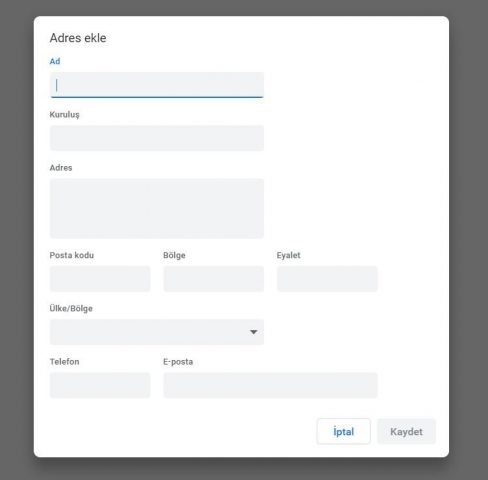
Bir adresi düzenlemek ya da silmek istiyorsanız, kaydedilen ögelerden birine dokunmanız yeterlidir. Düzenlemek için satırların herhangi birindeki metni değiştirebilir veya adresi kalıcı olarak silmek için çöp simgesini kullanabilirsiniz.
Kredi Kartı Ekleme, Düzenleme Veya Silme

Ayarlar sayfasına geri dönün ve Ödeme Yöntemleri üzerine dokunun. Adreslerde olduğu gibi listenin altındaki Kart Ekle düğmesine tıklayın. Burada kartın üzerindeki isim, kredi ya da banka kartı numarası veya son kullanma tarihi bilgilerini girmeniz ve fatura adresinizi seçmeniz gerekiyor.
Bir kartı düzenlemek için listeden birini seçin ve değiştirin. Kartı ilk olarak Google Play Store veya Google Play gibi bir Google servisi üzerinden eklediyseniz, telefonunuzdaki web tarayıcı penceresinden düzenlemek zorunda kalırsınız. Aynı şey kartı silmek için de geçerli.